إصلاح مشكلة القرص الصلب غير المثبت على نظام التشغيل Windows 11/10
إذا كنت تواجه رسالة الخطأ محرك الأقراص الثابتة - غير مثبت(Hard Drive – Not installed) على جهاز الكمبيوتر الذي يعمل بنظام Windows 11 أو Windows 10 ، فإن هذا المنشور مخصص لمساعدتك. في هذا المنشور ، سنحدد الأسباب المحتملة ، بالإضافة إلى تقديم الحلول الأكثر ملاءمة التي يمكنك تجربتها لمساعدتك في معالجة هذه المشكلة.
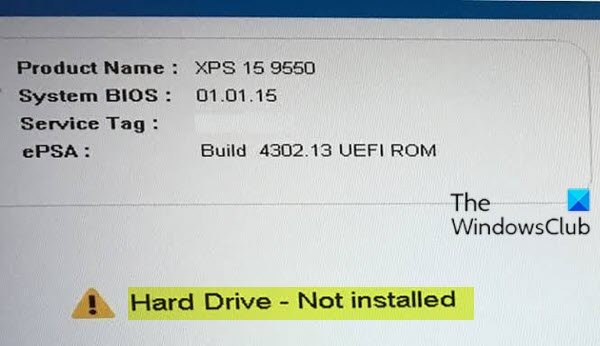
وفقًا لتقارير المستخدم ، من المرجح أن تواجه هذا الخطأ على جهاز كمبيوتر HP أو Lenovo أو Dell .
هناك العديد من الأسباب التي تجعل جهاز كمبيوتر Dell الخاص بك يبلغ عن عدم تثبيت محرك أقراص ثابت أو اكتشافه أو فقده لخطأ في نظام التشغيل عند بدء التشغيل:
- إعداد BIOS سيء.
- كابل مفكوك.
- سجل القرص الصلب تالف.
- تثبيت Windows سيئ.
- فيروس قطاع(boot sector virus) التمهيد .
- قرص صلب مكسور.
إصلاح القرص الصلب -(Fix Hard Drive –) خطأ غير مثبت في Windows
إذا كنت تواجه مشكلة عدم تثبيت محرك الأقراص الثابتة على (Hard Drive)Windows 11/10 ، فجرّب هذا أولاً:
- افصل النظام وانزع غطاء القاعدة. افصل البطارية والقرص الصلب. ثم اضغط مع الاستمرار على زر الطاقة لمدة 30 ثانية. أعد توصيل(Reconnect) كلاهما وشغله - تحقق لمعرفة ما إذا تم التعرف على محرك الأقراص.
- إذا لم يكن الأمر كذلك ، وكان النظام تحت الضمان - فاتصل بشركة Dell(Dell) لاستبدال محرك الأقراص.
ومع ذلك ، إذا كنت ترغب في إجراء القليل من استكشاف الأخطاء وإصلاحها بنفسك ، فيمكنك تجربة الحلول الموصى بها أدناه بدون ترتيب معين ومعرفة ما إذا كان ذلك يساعد في حل المشكلة.
- اضغط باستمرار على مفتاح F1
- تحقق من إعداد BIOS
- تحقق من كابل القرص الصلب
- قم بإجراء إعادة تعيين القرص الصلب لجهاز الكمبيوتر
- اختبر القرص الصلب(Hard Drive) بحثًا عن أي تلف مادي
- قم بإجراء تثبيت إصلاح Windows
دعنا نلقي نظرة على وصف العملية المتضمنة فيما يتعلق بكل حل من الحلول المدرجة.
1] اضغط باستمرار على مفتاح F1
إذا أظهر كمبيوتر Dell الخاص بك محرك الأقراص الثابتة -(Hard Drive – Not installed) خطأ غير مثبت ، فيمكنك الضغط على F1 للمتابعة. إنها رسالة خطأ BIOS . الضغط على F1 هو إجراء طارئ يمكنه التغلب على خطأ ما ، وقد يتم تحميل الكمبيوتر في نظام Windows(Windows) بشكل صحيح بعد الضغط على F1.
2] تحقق من إعداد BIOS
يعالج BIOS(BIOS) الإعداد الأساسي وعملية التمهيد للكمبيوتر ويعدّه لتحميل نظام التشغيل. عادةً ما يتم توصيل محركات الأقراص الثابتة بمنفذ SATA(SATA) أو IDE على متن الطائرة . إذا تم تعطيل المنفذ الذي يتصل به محرك الأقراص الثابتة ، فلن يكتشف الكمبيوتر محرك الأقراص الثابتة وستتلقى رسالة خطأ محرك الأقراص الثابتة - غير مثبت . (Hard Drive – Not installed)في هذه الحالة ، تحتاج إلى التحقق من إعداد BIOS أو إعادة تعيينه والتأكد أيضًا من أن محرك الأقراص الثابتة على رأس القائمة في أولوية التمهيد(ensure that the hard drive is on top of the list in the boot priority) .
قراءة(Read) : القرص الصلب لا يظهر في قائمة التمهيد(Hard Drive not showing up on Boot Menu) .
3] افحص كابل القرص الصلب
قد تواجه هذا الخطأ إذا لم يكن الكمبيوتر متصلاً فعليًا بمحرك الأقراص الثابتة. لذا يمكنك التحقق من كبل محرك الأقراص الثابتة للتأكد مما إذا كان يحتوي على وصلة كابل غير مفكوكة أو أن كبل SATA وكابل الطاقة قد يكونا تالفين. إذا كان الأمر كذلك ، فيمكنك إعادة توصيل الكابلات من كل من محرك الأقراص الثابتة و MOBO ، أو استبدال الكبل بآخر جديد.
قراءة(Read) : لا يتعرف Windows 10 على محرك الأقراص الثابتة الثاني(Windows 10 does not recognize second Hard Drive) .
4] قم بإجراء إعادة تعيين القرص الصلب لجهاز الكمبيوتر
تؤدي إعادة الضبط إلى إعدادات صلبة أو قسرية إلى محو جميع المعلومات الموجودة في ذاكرة الكمبيوتر وقد تؤدي إلى استعادة الوظائف. تؤدي إعادة تعيين الكمبيوتر إلى إجبار النظام على مسح اتصالات البرامج وإعادة إنشائها بين BIOS والأجهزة.
قم بما يلي:
- إيقاف تشغيل الكمبيوتر.
- قم بإزالة الكمبيوتر من أي منفذ متماثل أو محطة إرساء.
- افصل(Disconnect) جميع الأجهزة الخارجية عن جهاز الكمبيوتر الخاص بك ، وافصل محول التيار المتردد من الكمبيوتر.
- أخرج البطارية من حجرة البطارية.
- اضغط مع الاستمرار على زر الطاقة(Power) لمدة 15 ثانية تقريبًا لتفريغ أي شحنة كهربائية متبقية من المكثفات التي تحمي الذاكرة.
- أدخل(Insert) البطارية ، وأعد توصيل محول التيار المتردد بالكمبيوتر ، لكن لا تقم بتوصيل أي من الأجهزة الطرفية مثل أجهزة تخزين USB ، وشاشات العرض الخارجية ، والطابعات ، وما إلى ذلك.
- شغل الحاسب الآلي.
- إذا تم فتح قائمة ابدأ ، فحدد بدء تشغيل Windows بشكل طبيعي(Start Windows Normally) باستخدام مفاتيح الأسهم واضغط على Enter.
القراءة(Read) : القرص الصلب الخارجي لا يظهر أو يتم اكتشافه(External Hard Drive not showing up or detected) .
5] اختبر(Test) القرص الصلب(Hard Drive) بحثًا عن أي ضرر مادي
قم بإزالة القرص الصلب من الكمبيوتر وتوصيله بكمبيوتر آخر لمعرفة ما إذا كان لا يزال يعمل. إذا لم يحدث ذلك ، يجب استبدال القرص الصلب بآخر جديد. إذا حدث ذلك ، يمكنك اختبار القرص الصلب لمعرفة ما إذا كان به قطاعات تالفة(test the hard drive to see if it has bad sectors) .
6] قم بإجراء تثبيت إصلاح Windows
قد يتسبب تثبيت Windows(Windows) السيئ في حدوث أخطاء ويمنع تحميل Windows . وبالتالي ، قد يُظهر كمبيوتر Dell هذا الخطأ عند التشغيل. في هذه الحالة ، يمكنك محاولة تشغيل تثبيت(running a repair installation) إصلاح لإصلاحه. إذا رأى Windows محرك الأقراص الثابتة عند تشغيل تثبيت إصلاح ، فمن المحتمل ألا يكون محرك الأقراص معطلاً.
إذا لم ينجح تثبيت الإصلاح ، فقد يكون محرك الأقراص مصابًا بفيروس قطاع التمهيد ، والذي تحتاج إلى إصلاحه عن طريق تهيئة محرك الأقراص الثابتة(formatting the hard drive) .
Related posts
مرت Fix Smart Check، Short DST الخطأ فشل في HP computer
Fix Unallocated Hard Drive دون خسارة Data في Windows 10
إصلاح القرص الصلب لا يظهر في نظام التشغيل Windows 10
كيفية إصلاح القرص الصلب لا يظهر على نظام التشغيل Windows 10
ما هو S.M.A.R.T or Self-Monitoring، Analysis and Reporting Technology
كيفية استنساخ Hard Drive على Windows 11/10
كيفية نقل Windows إلى قرص صلب آخر
IsMyHdOK هو مجاني Hard Disk Health Check software مجانا ل Windows 10
خطأ فشل Fix ShellExecuteEx في Windows 10
C or D Drive letter مفقود في Windows 10
كيفية إعداد مكتبة iTunes على محرك أقراص ثابت خارجي أو NAS
Fix Logitech Setpoint Runtime error على ويندوز 10
Fix Microsoft Store Error 0x87AF0001
Windows لم تتمكن من إصلاح محرك الأقراص في Windows 10
هل أحتاج حقا إلى SSD or Solid State Drive؟
لا يتعرف Windows 10 Second Hard Drive
غير موجود Fix Crypt32.dll أو خطأ مفقود في Windows 11/10
HDD Expert هو برنامج مجاني للتحقق من Hard Drive Health على جهاز الكمبيوتر الخاص بك
Unhide or Hide الخاص بك Hard Drive Partition باستخدام Command Prompt
Fix Bdeunlock.exe Bad image، System Error أو عدم الاستجابة أخطاء
